Obsah
Zisťovanie rozdielov je základnou a jednoduchou úlohou pri každom matematickom výpočte. V programe Excel to môžeme urobiť veľmi rýchlo a šikovne. Ušetrí to čas a po odčítaní sa zobrazí kladné alebo záporné znamienko. Preto dnes v tomto článku ukážem 3 užitočné metódy na vypočítať . rozdiel medzi dvoma číslami kladné alebo záporné v programe Excel.
Stiahnite si cvičebnicu
Bezplatnú šablónu programu Excel si môžete stiahnuť odtiaľto a precvičiť si ju sami.
Výpočet rozdielu medzi dvoma číslami.xlsx3 spôsoby výpočtu kladného alebo záporného rozdielu medzi dvoma číslami v programe Excel
Na preskúmanie metód použijeme nasledujúci súbor údajov, ktorý predstavuje rast Facebook , Youtube , Twitter a Netflix za dva po sebe nasledujúce mesiace. Rozdiel medzi nimi vypočítame pomocou metód opísaných nižšie.

1. Ručný výpočet kladného alebo záporného rozdielu medzi dvoma číslami
Najskôr sa naučíme najzákladnejší spôsob výpočtu kladného alebo záporného rozdielu dvoch čísel v programe Excel. Stačí zadať čísla priamo do bunky a odčítať.
Kroky:
- Na stránke Bunka E5 , typ nasledujúce vzorec -
=-6.11%-1.1% - Potom stačí zasiahnuť . Vstúpte na stránku na získanie výstupu.
Keďže naše hodnoty sú v percentuálne formáty a my priamo zadávame hodnoty, takže budeme musieť zachovať percento s číslami pred odčítanie .

- Neskôr, sledovať . rovnaký postup pre ostatné bunky.

Problémom tejto metódy je, že ak zmeníte nejaké hodnoty, nebudú automaticky synchronizované vo vzorci, ale budete ich musieť vo vzorci zmeniť ručne. Táto metóda teda nie je vždy použiteľná. Môže byť užitočná len v niektorých konkrétnych prípadoch.
Prečítajte si viac: Vzorec programu Excel na zistenie rozdielu medzi dvoma číslami
Podobné čítania
- Pivotná tabuľka programu Excel: rozdiel medzi dvoma stĺpcami (3 prípady)
- Výpočet časového rozdielu v číslach (5 jednoduchých spôsobov)
- Ako vypočítať významný rozdiel medzi dvoma priemermi v programe Excel
- Otočná tabuľka: Percentuálny rozdiel medzi dvoma stĺpcami
2. Použitie odkazu na bunky na zistenie kladných alebo záporných rozdielov medzi dvoma číslami
Teraz vypočítame rozdiel pomocou odkazu na bunku namiesto priameho použitia hodnôt. Výhodou použitia odkazu na bunku je, že ak zmeníte akékoľvek číslo, vzorec sa automaticky zmení podľa hodnôt.
Kroky:
- Napíšte na nasledujúce vzorec na stránke Bunka E5 -
=D5-C5 - Neskôr, stlačte . Vstúpte na stránku na získanie výsledku.

- Nakoniec, ťahať nadol . Ikona Výplň rukoväte skopírovať vzorec pre ostatné bunky.

Čoskoro potom sa zobrazia rozdiely ako na nasledujúcom obrázku.

Prečítajte si viac: Ako vypočítať absolútny rozdiel medzi dvoma číslami v programe Excel
3. Použitie funkcie SUM aplikácie Excel na výpočet kladného alebo záporného rozdielu medzi dvoma číslami
Na získanie rozdielov použijeme funkciu. Funkcia SUM sa tu môže použiť pre úlohu, pretože SUM funkcia môže dať aj záporný výstup.
Kroky:
- Na stránke Bunka E5 , Napíšte na nasledujúce vzorec -
=SUM(D5-C5) - Tlač . Tlačidlo Enter na získanie výsledku.

- Nakoniec použite Nástroj FIll Handle skopírovať vzorec pre ostatné rozdiely.
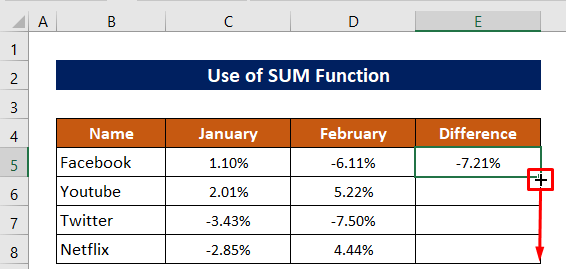
Tu je výstup po použití SUM funkcie.

Prečítajte si viac: Ako nájsť významný rozdiel medzi dvoma číslami v programe Excel
Praktická časť
V súbore Excel uvedenom vyššie dostanete cvičný hárok na precvičenie vysvetlených spôsobov.

Záver
Dúfam, že vyššie opísané postupy budú stačiť na výpočet rozdiel medzi dve čísla kladné alebo záporné v programe Excel. V časti s komentármi môžete položiť akúkoľvek otázku a prosím, dajte mi spätnú väzbu.

